サブベースの追加と効果的な組み合わせテクニック HALion6の使い方
一味違うサブベースの導入方法

EDMやDubstepなど、エレクトロ系では欠かすことの出来ないサブベース。
低音を補強することで楽曲の雰囲気をどっしりと安定させる事ができます。
サイン波でシンプルに作られることが多いサブベースですが、今回は少し工夫を施し、メインのベースと組み合わせる際のテクニックをご紹介したいと思います。
サブベースの追加と効果的な組み合わせテクニック 解説動画
スクエアを混ぜてサブベースを作る
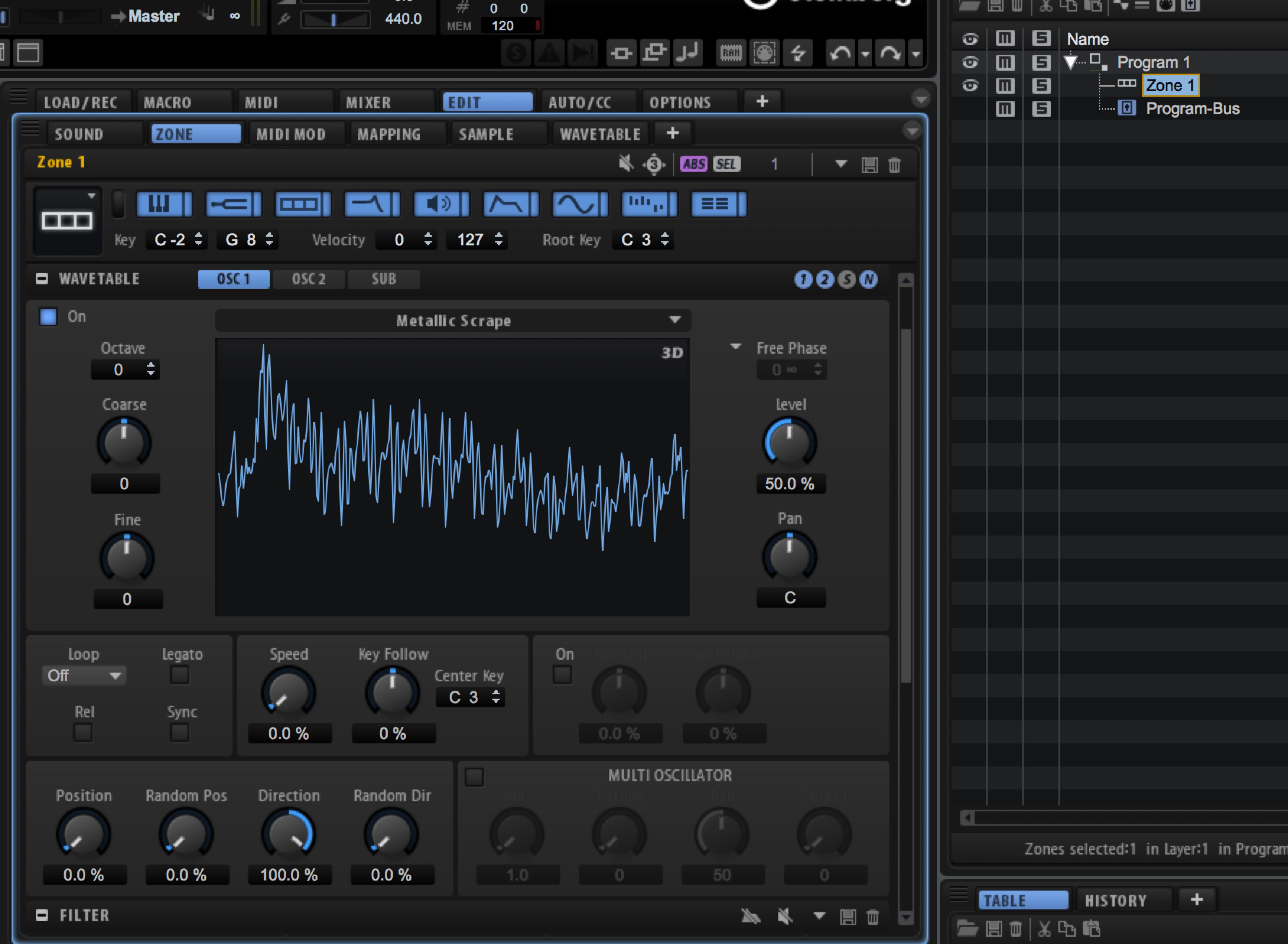
前回のメタリックなWobble Soundにサブベースを追加していきましょう。

WAVETABLE 内のSUBタブをクリックして、SUB OSCILLATOR をオンにする事でSub Bass を鳴らす事も出来ますが、今回は新しくSynth Zone を作りたいと思います。

Program 1 をクリックして、Program 上メニューの右から4番目のCreate New Zone をクリック。

Synth Zone を選択します。
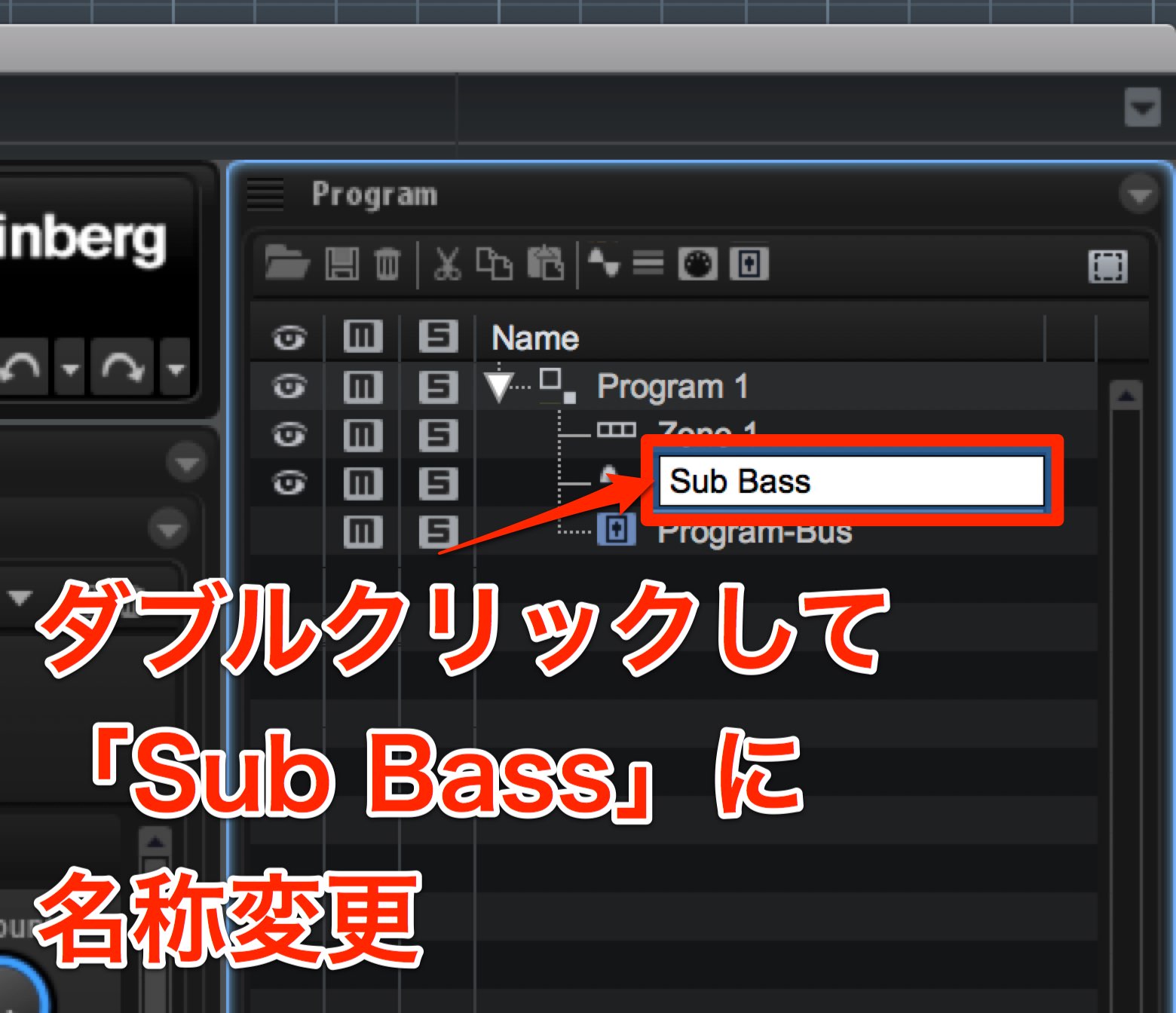
ダブルクリックして「Sub Bass」と名称を変更しましょう。
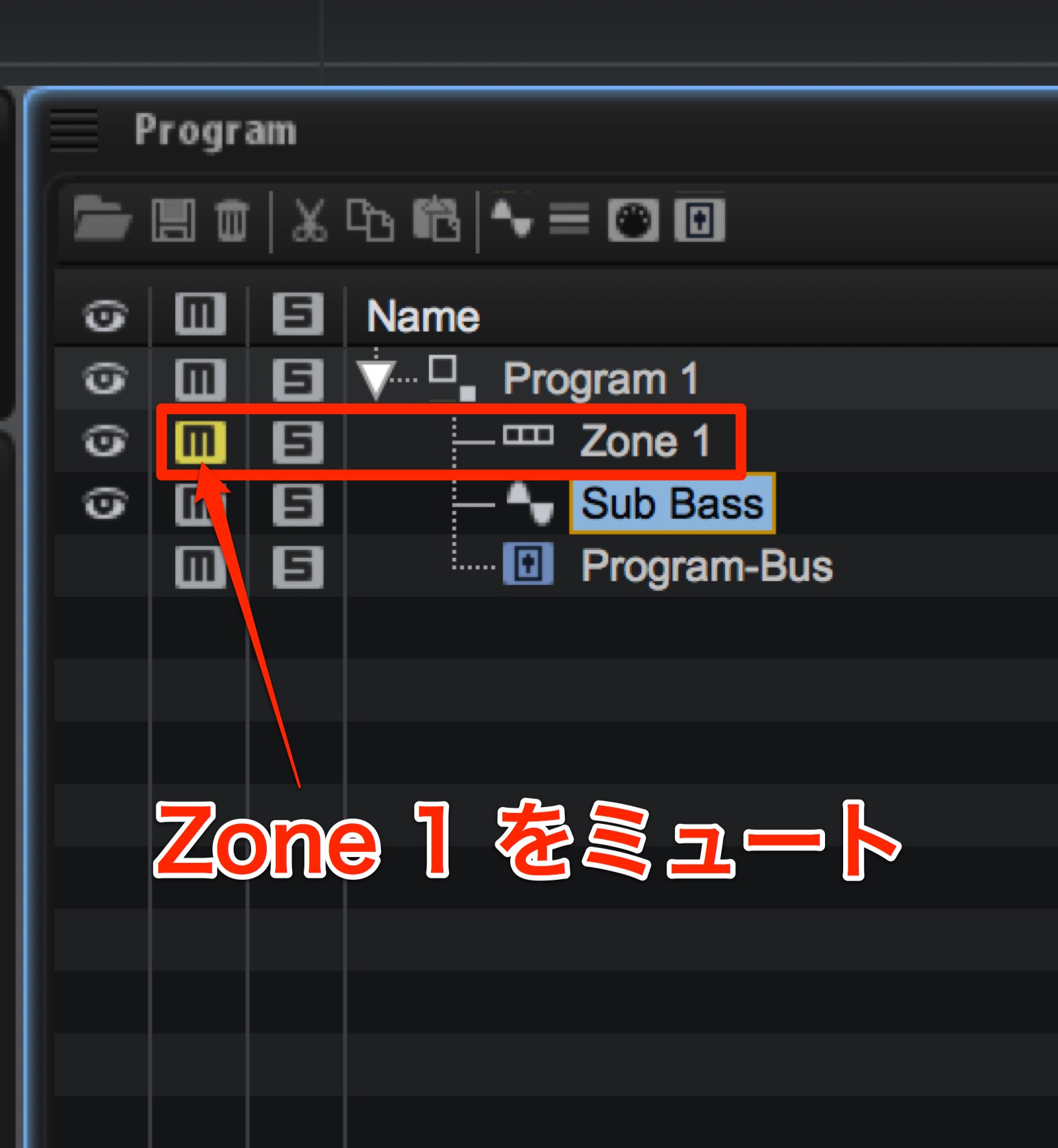
Zone 1 をミュートしておきます。
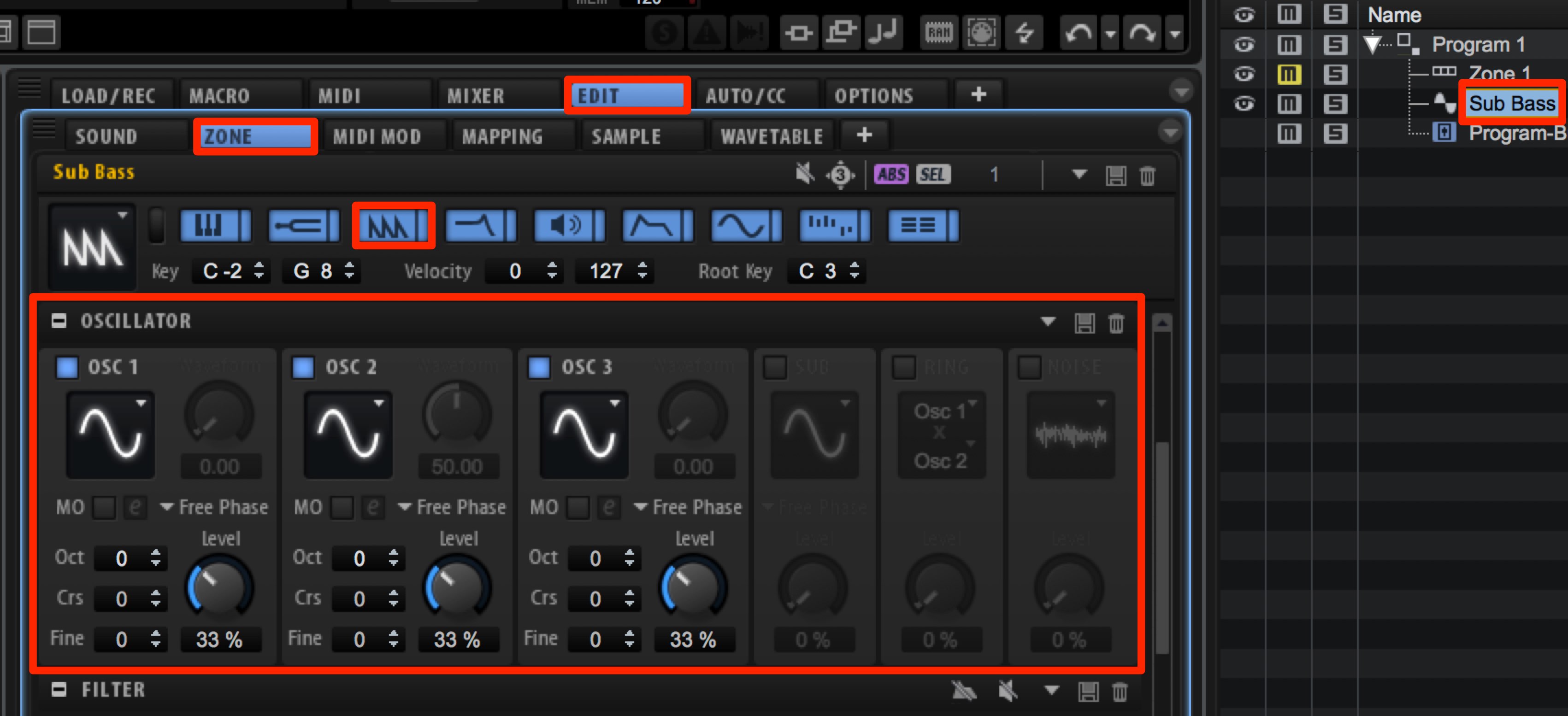
Sub Bass をクリックして、EDIT → ZONE → 左から3番目のアイコンでOSCILLATORを表示します。

今回はOSC 1 と 2 の2つを使用します。
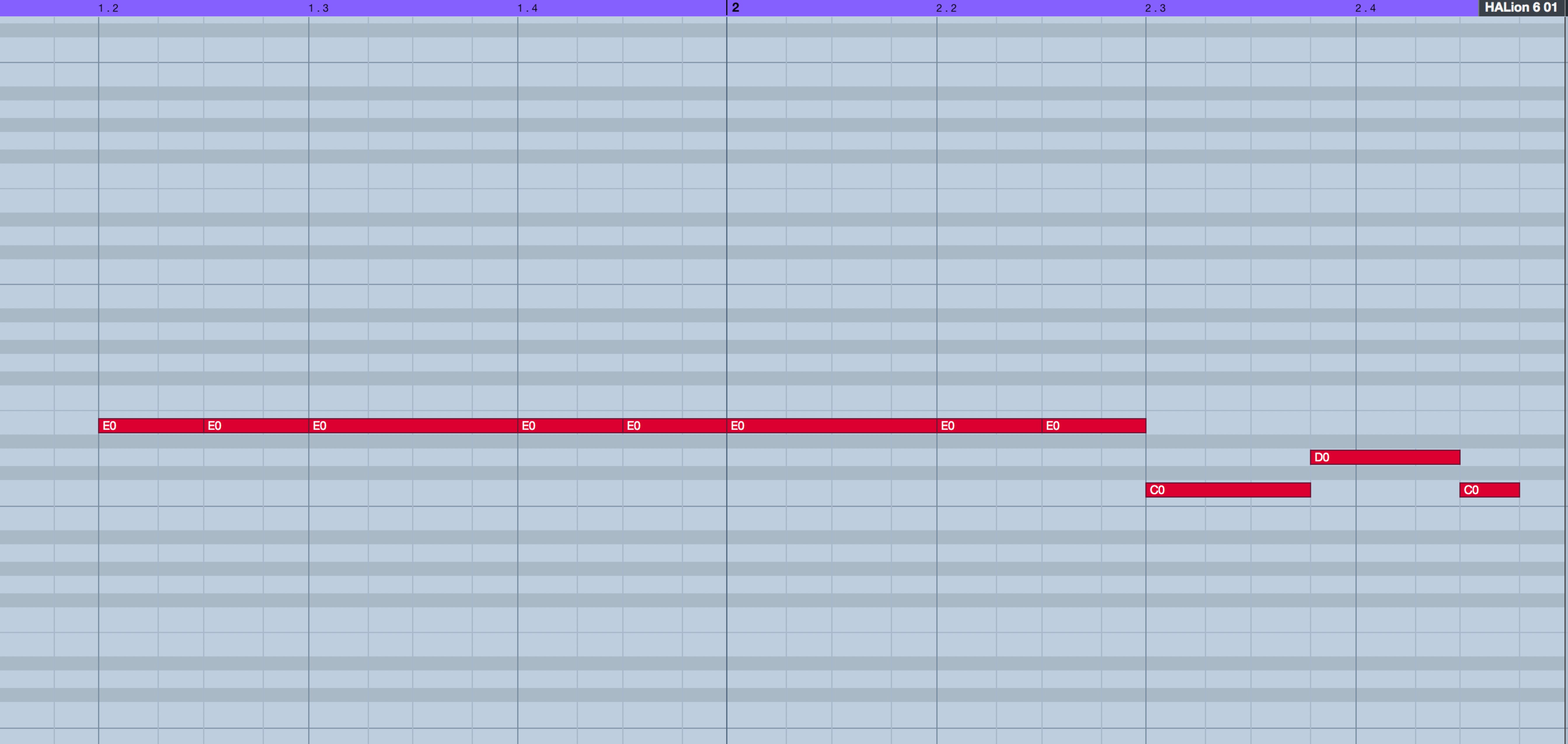
今回使われているノートを見てみると E0 より下の音が使われています。
このままだと、少しピッチが低すぎますね。

そこで各OSCの Oct を上げて1にしましょう。
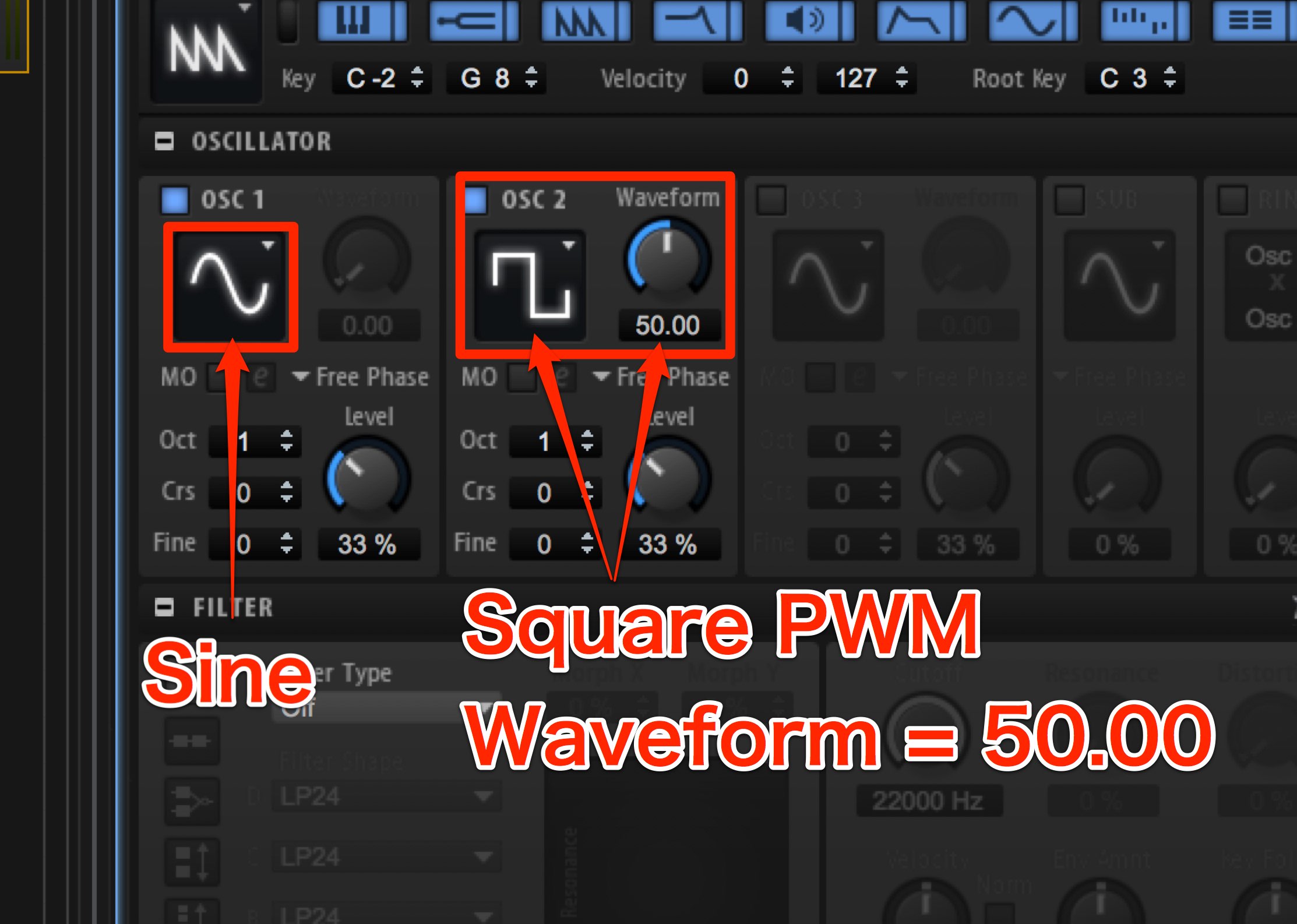
OSC1 はSine、OSC2 はSquare PWM を選択します。
Waveform を50.00にして純粋なスクエアにしておきましょう。
丸い音のサイン波と少し鼻にかかったようなスクエア波をブレンドする事で、特徴的なSub Bassとなります。
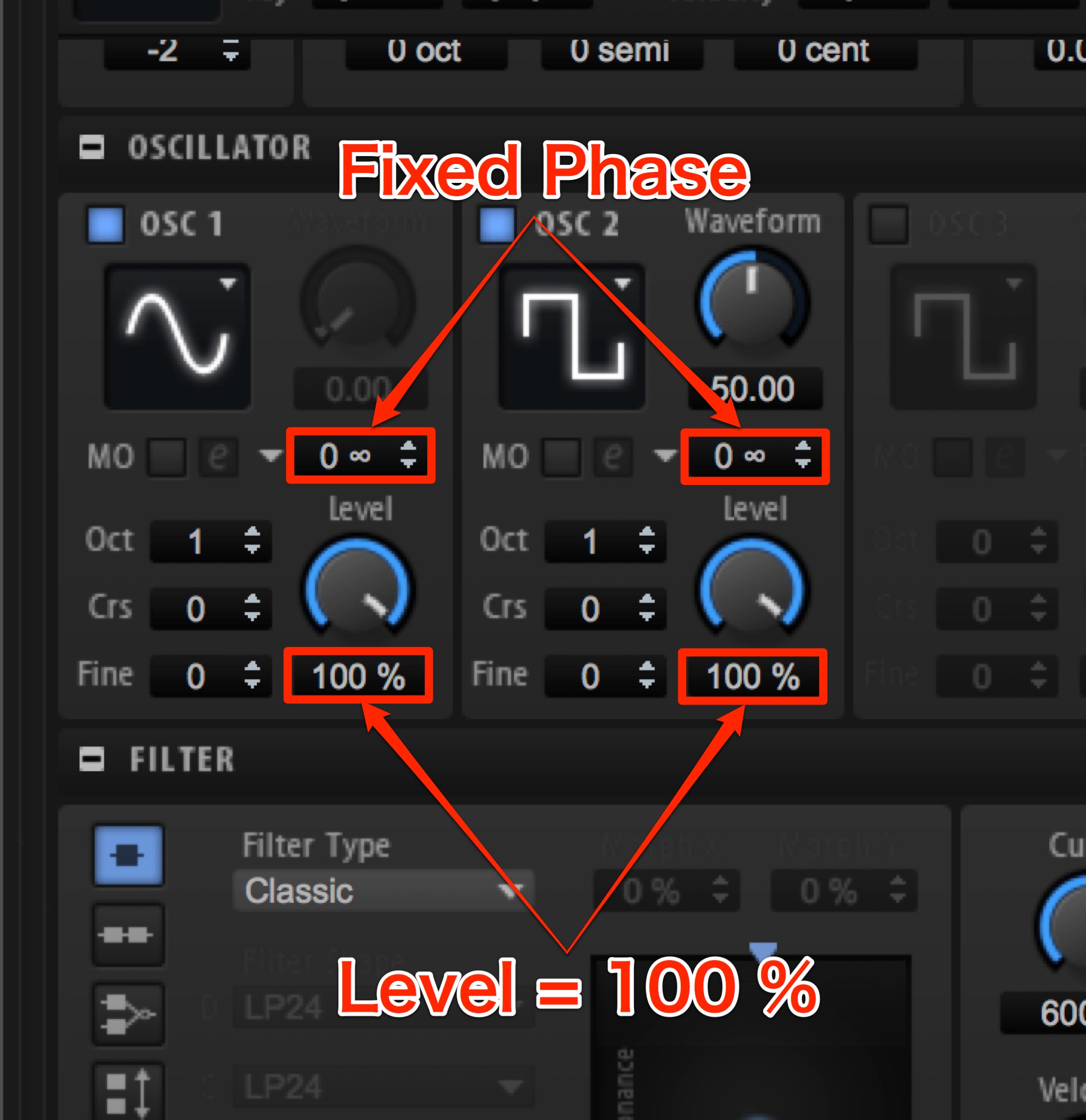
どちらのOSCもにLevelを100にして、Phaseは発音の度に発音位置が変わらないように、Fixed Phase にします。
しかし、スクエア波を使用するとサイン波にはなかった倍音がたくさん発生することとなります。
フィルターを使って高音域の倍音成分を適度にカットしましょう。

OSC の下にあるFILTER で、以下のように設定します。
- Filter Type をClassic
- Filter Mode をSingle Filter
- Filter Shape をLP24
- Cutoff を600Hz、Resonance を40%
600Hz以上をカットオフしつつResonanceをかけることで、丸い柔らかい音にもかかわらずちょっと鼻にかかった特徴的な音になるわけですね。
つづいてENVELOPも調整しましょう。
右から4番目のアイコンでENVELOPEを表示させます。
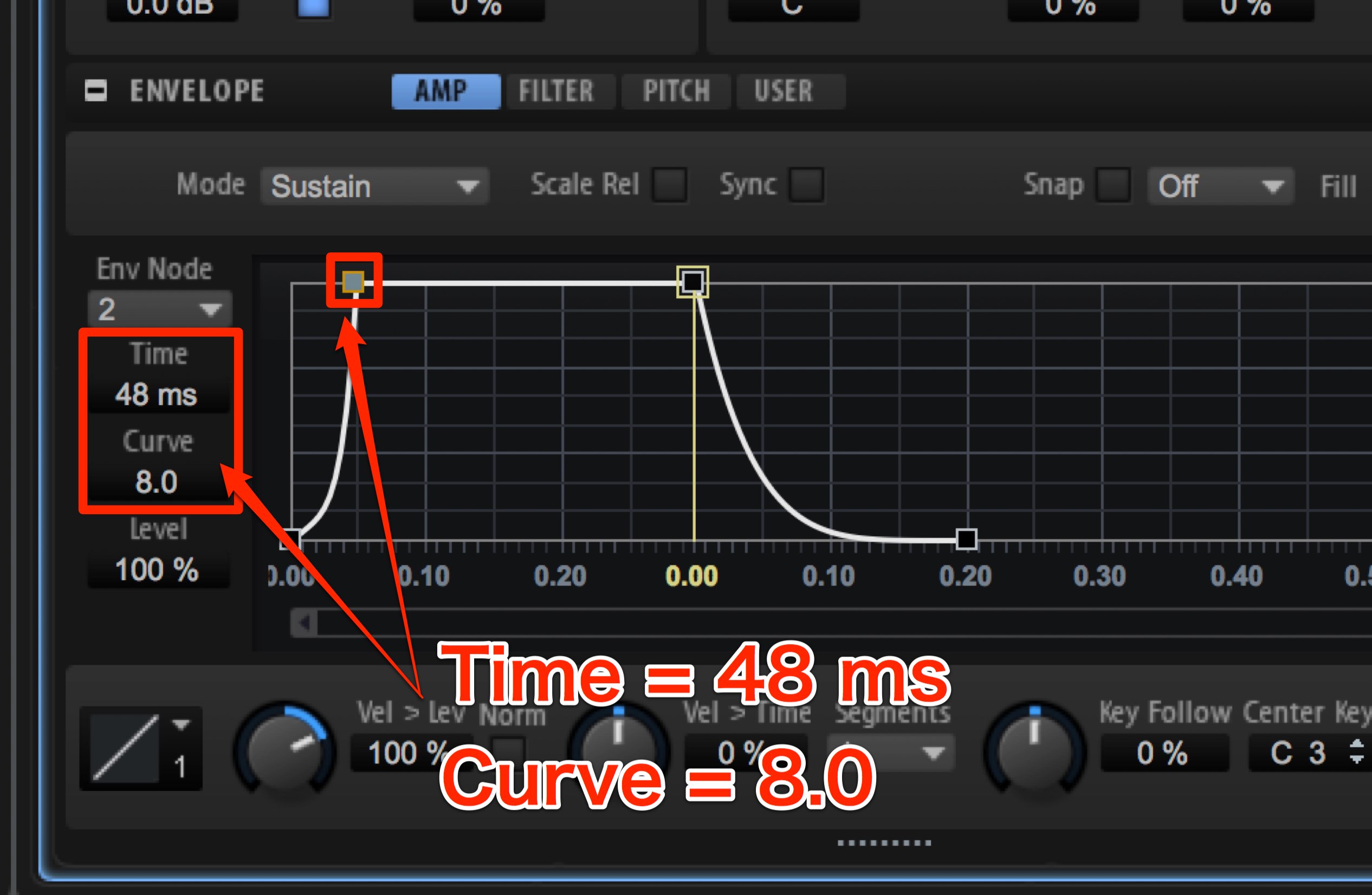
アタックは、メタリックなWobble Sound と同じにします。
2番目のポイントのTime を 48 ms、Curve を 8.0 にします。

ディケイとサスティーンは、3番目のポイントのTime を 200 msに。
Curveは-10のままで、Level を50%にします。
アタックより後の音量を下げる事で輪郭がはっきりしてきますね。

音の切れ目に若干の余韻が欲しいので、4番目のポイントのTime を 250 msほどにし、Curve は 0.0で自然に減衰させます。
これでSub Bass の完成です。メタリックなWobble Sound と合わせてみましょう。
Zone 1 のミュートを外します。

メタリックなWobble Sound の音量が大き目に聞こえますので、バランスを調整します。
Zone 1 をクリックして、真ん中のアイコンでAMPLIFIERを表示させ、Level を -5.0 dBくらいにしておきましょう。
定位を調整してそれぞれのベースの個性を生かす
さて、現状Sub Bass とメタリックなWobble Sound は同じ定位、すなわち2つともど真ん中のセンターから聴こえています。
その結果、お互いがぶつかり合ってしまって個性が半減しているんですね。
それを解決するために、メタリックなWobble Sound のステレオ感をよりワイドにします。
そうする事でセンターのSub Bass の存在感がちゃんと出てきて、ワイドに広げたメタリックなWobble Sound の個性も明確に聴こえるようになります。
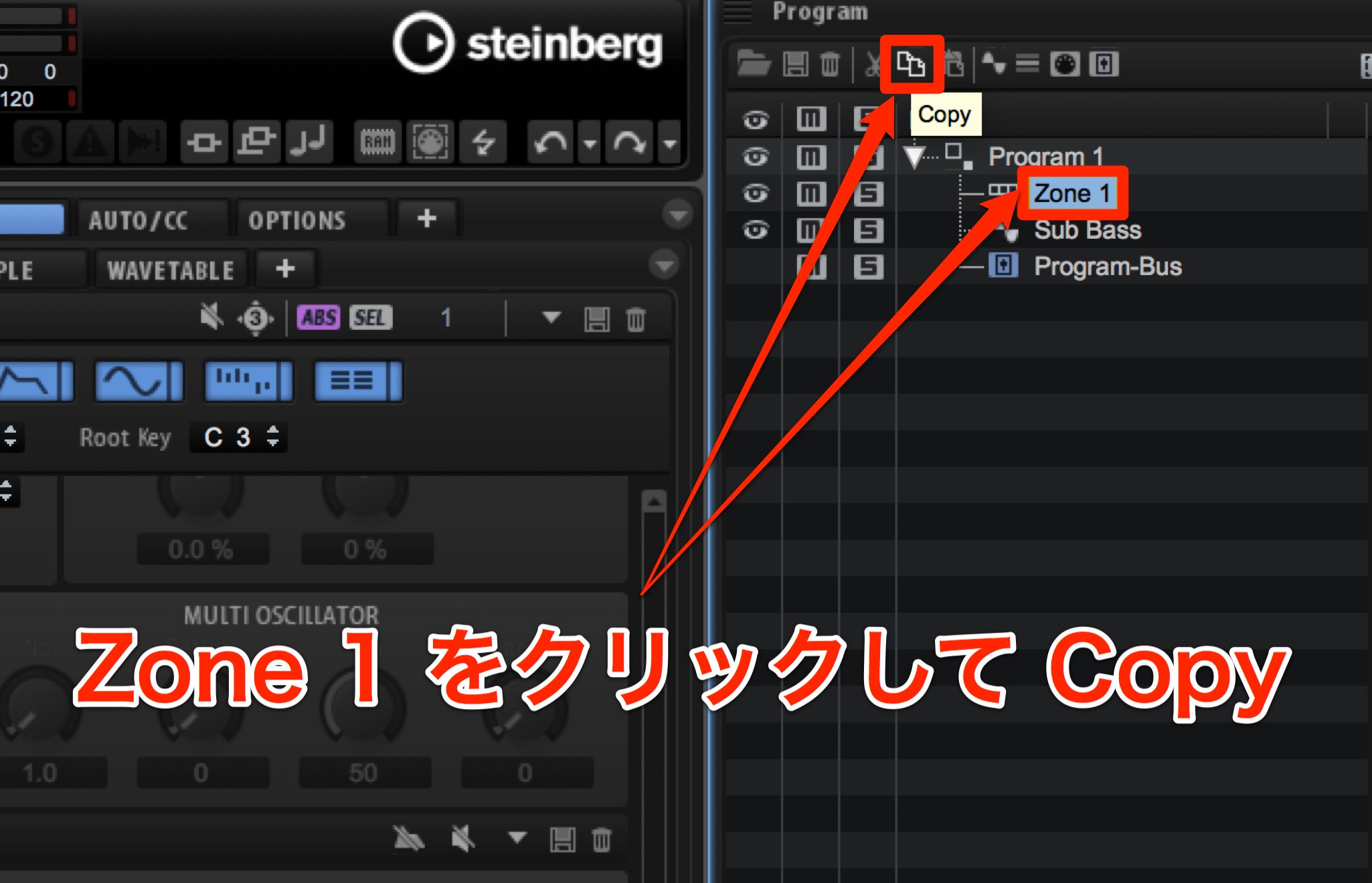
Zone 1 をクリックして、Program 上メニューの左から5番目のアイコンでCopyします。

その隣のアイコンでPaste。
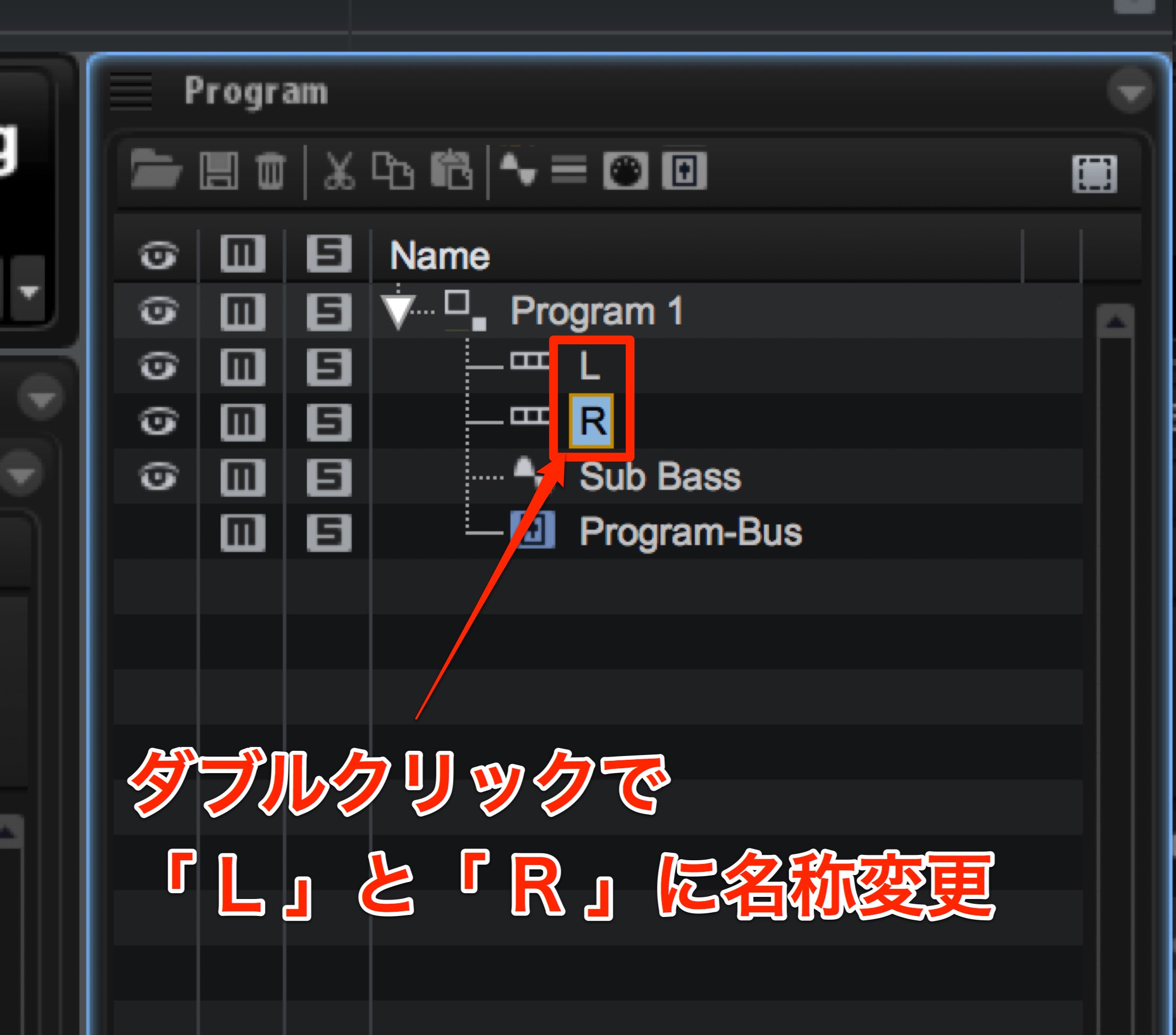
ダブルクリックで「 L 」と「 R 」に名称変更しておきましょう。
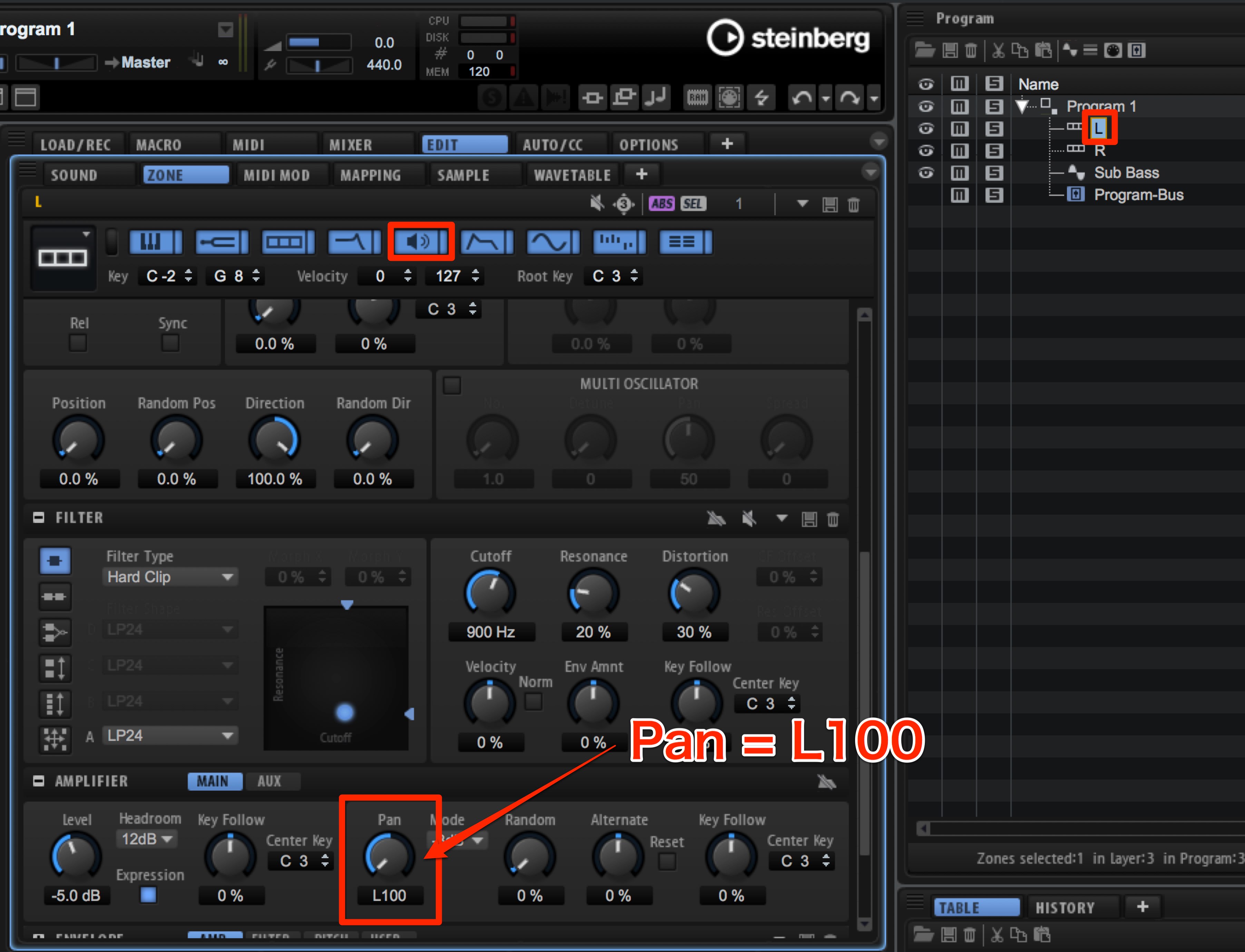
「L」をクリックし、真ん中のアイコンでAMPLIFIERを表示させ、PanをL100にします。

同じように「R」をクリックし、真ん中のアイコンでAMPLIFIERを表示させ、PanをR100にします。
しかしこの状態では定位に変化がありません。
左右で全く同じサウンドを出すと中央から聞こえてしまうためです。
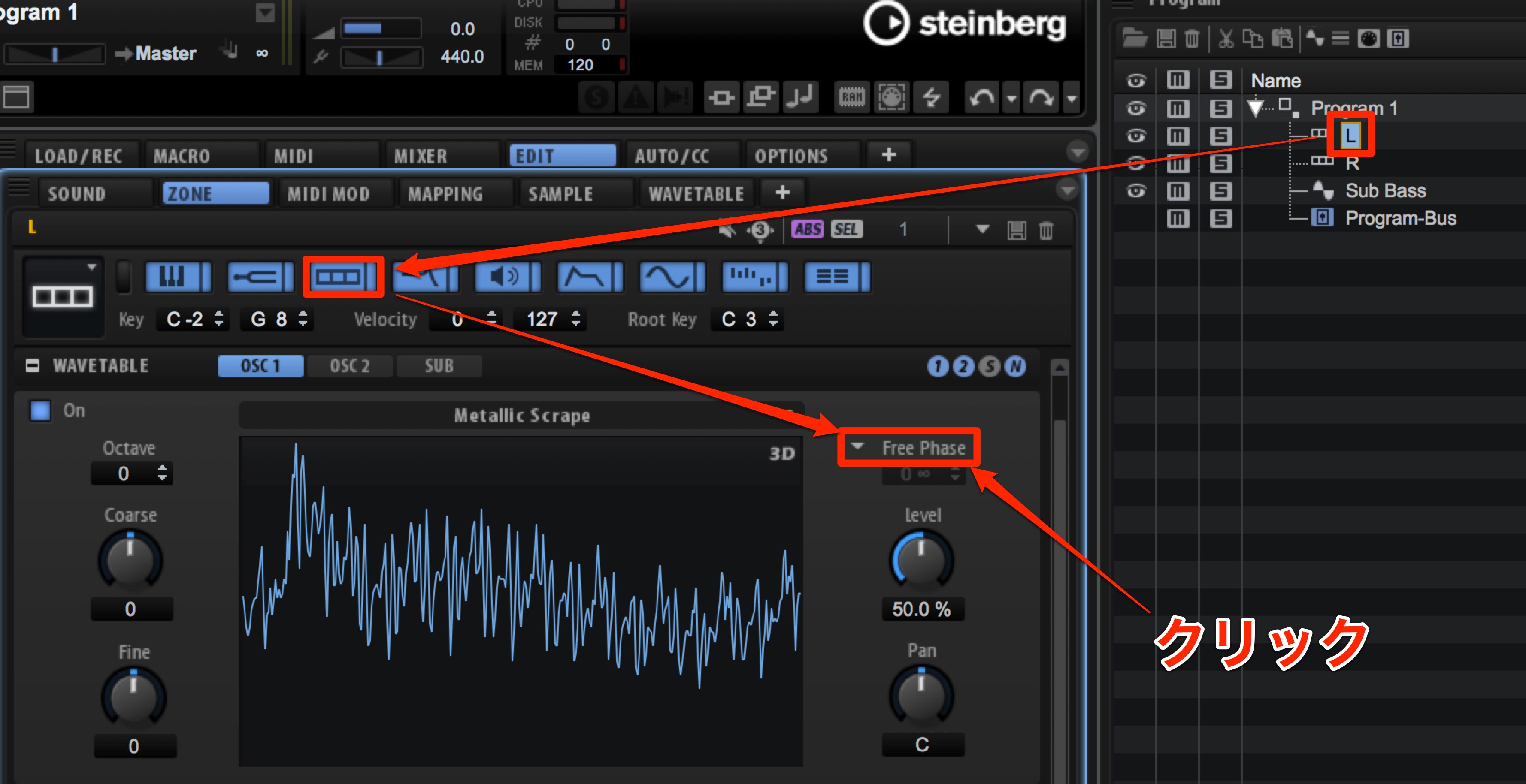
「L」をクリックし、左から3番目のアイコンでWAVETABLEを表示させ、Free Phase をクリック。

Random Phase にしましょう。「R」も同じようにRandom Phase にします。
Random Phase にする事で、ノートがトリガーされる度に位相のスタート地点が異なる値に設定されます。「L」と「R」で毎回違う位置から発音される(左右から違う音が出る)ので不思議なステレオ感が生まれる、という事なんですね。
いかがだったでしょうか。
HALion6なら、オシレーターの組み合わせや、ステレオ感を加える等のテクニックも比較的簡単な操作で行うことができますね。
ベース以外にも活用できるテクニックですので、ぜひ様々なケースで実践してみてください。













